联想天逸用u盘装系统在win10下装win7教程
2016-11-11 14:15:38
因为很多时候工作的需要,我们的电脑只有win10操作系统,而在工作的时候需要用win7系统。在这种情况下不妨试试用u盘装系统在win10下装win7系统来实现工作需求。今天就来看看用联想天逸笔记本电脑在win10下怎么安装win7双系统吧。
1、首先把制作好的u启动u盘启动盘插进电脑usb接口,按开机启动快捷键进入u启动主菜单界面,选择【02】u启动win8pe标准版(新机器)并且按回车键进入,如图所示:
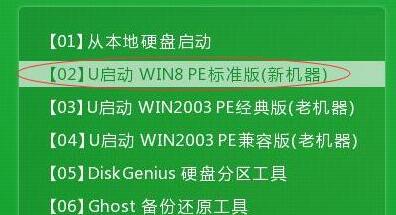
2、进入pe系统后会自动弹出u启动pe装机工具,因为电脑中已经安装win10系统在c盘中,所以我们将win7镜像放在除了c盘之外的其他盘中,点击确定,如图所示:
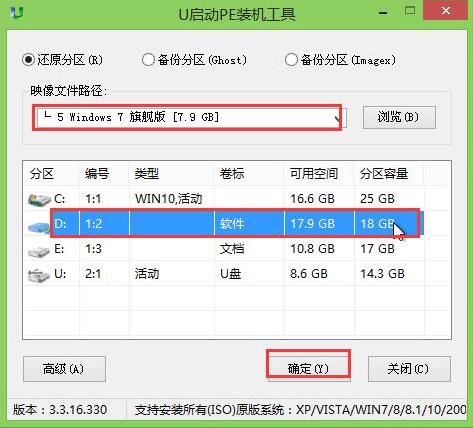
3、然后在弹出来的d盘还原操作提醒框中,将“完成后重启”勾选去掉,点击确定按钮进行还原,如图所示:
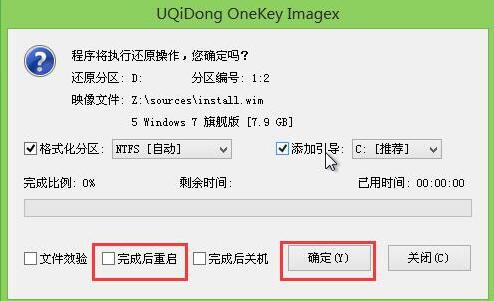
4、还原结束之后退出u启动pe装机工具,点击pe桌面开始按钮,然后依次点击引导修复→ntboot引导修复工具,如图所示:
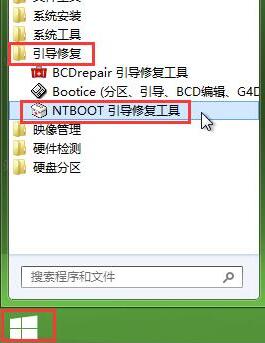
5、在打开的修复工具中点击【1.自动修复】选项,如图所示:
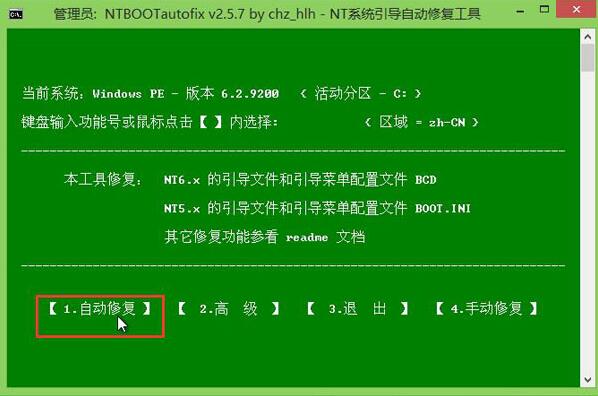
6、修复完成了之后重启电脑,接着在重启后显示的界面中点击进入win7系统进行安装,静静等待安装完成即可,如图所示:
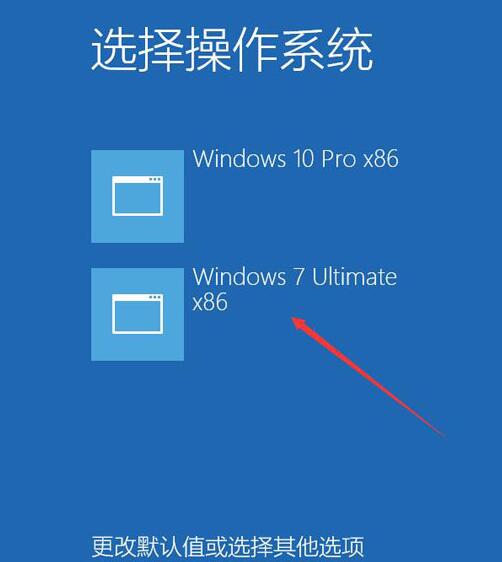
以上就是联想天逸笔记本电脑用u盘装系统在win10下装win7的操作过程了,如果有不懂装双系统的朋友可以参照以上步骤进行安装,如果在操作过程中遇到相关的问题可以到u启动咨询哦。
原文链接:http://upan.9meijia.com/syjc/4122.html
最近有位使用华硕VivoBook14 2021版笔记本的用户想要为电脑重新安装系统,但是不知道怎么设置u盘启动...
- [2022-08-08]荣耀MagicBook 15 2021 锐龙版笔记本怎么通过bios设置
- [2022-08-07]雷神911PlusR笔记本使用u启动u盘重装win7系统教程
- [2022-08-07]神舟战神ZX9-DA3DA笔记本安装win11系统教程
- [2022-08-07]华硕ProArt StudioBook笔记本如何进入bios设置u盘启动
- [2022-08-06]雷神911M创作大师笔记本安装win10系统教程
- [2022-08-06]宏碁Acer 墨舞EX214笔记本怎么通过bios设置u盘启动
- [2022-08-06]华硕 无畏360笔记本一键重装win11系统教程
U盘工具下载推荐
更多>>-
 win7系统重装软件
[2022-04-27]
win7系统重装软件
[2022-04-27]
-
 怎样用u盘做u启动系统盘
[2022-02-22]
怎样用u盘做u启动系统盘
[2022-02-22]
-
 怎么进入u盘装机系统
[2022-02-22]
怎么进入u盘装机系统
[2022-02-22]
-
 win7硬盘安装工具
[2022-02-16]
win7硬盘安装工具
[2022-02-16]
 神舟战神Z8-DA7NT笔记本重装win10系
神舟战神Z8-DA7NT笔记本重装win10系
 华硕VivoBook14 2021版笔记本如何通过
华硕VivoBook14 2021版笔记本如何通过
 win7pe启动盘制作软件
win7pe启动盘制作软件
 u启动win 8pe系统维护工具箱_6.3免费
u启动win 8pe系统维护工具箱_6.3免费
 荣耀MagicBook 15 2021 锐龙版笔记本怎
荣耀MagicBook 15 2021 锐龙版笔记本怎
 win10怎么安装视频教学
win10怎么安装视频教学
 u启动u盘启动安装原版win8系统视频
u启动u盘启动安装原版win8系统视频
 win11系统如何初始化电脑
win11系统如何初始化电脑
 win11系统怎么删除pin码
win11系统怎么删除pin码

 联想win8改win7bios设置方法
联想win8改win7bios设置方法
 技嘉uefi bios如何设置ahci模式
技嘉uefi bios如何设置ahci模式
 惠普电脑uefi不识别u盘怎么办
惠普电脑uefi不识别u盘怎么办
 win8改win7如何设置bios
win8改win7如何设置bios
 bios没有usb启动项如何是好
bios没有usb启动项如何是好
 详析bios设置显存操作过程
详析bios设置显存操作过程
 修改bios让电脑待机不死机
修改bios让电脑待机不死机